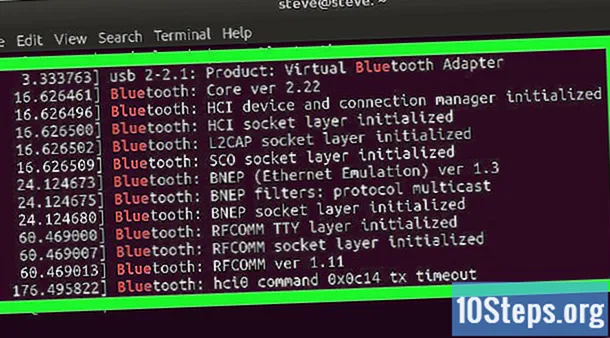Nilalaman
Ang Google Sheets ay isang libre at simpleng programa ng paglikha ng spreadsheet sa internet. Kung gagamitin mo ito, nagbibigay ang artikulong ito ng ilang mga kagiliw-giliw na tip sa kung paano maghanap para sa mga tukoy na termino sa mga dokumento na may maraming impormasyon. Basahin sa ibaba at alamin ang higit pa!
Mga hakbang
Paraan 1 ng 2: Paggamit ng Google Sheets sa browser
I-access ang dokumento sa Google Sheets.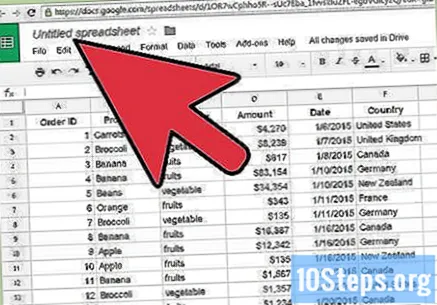
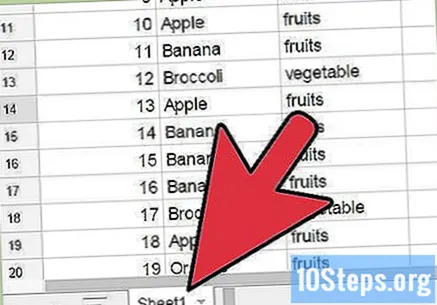
I-access ang tab ng spreadsheet na nais mong gamitin sa paghahanap.
I-access ang tool na "Hanapin at palitan". Magagawa mo ito sa dalawang paraan: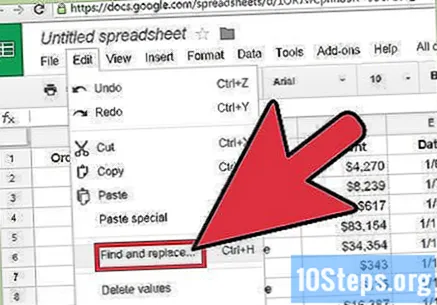
- Mula sa drop-down na menu: mag-click sa "I-edit" sa menu sa tuktok ng pahina, at mag-scroll pababa hanggang makita mo ang tool.
- Sa pamamagitan ng shortcut: pindutin ang Ctrl + H o Ctrl + F upang ma-access ang tool.
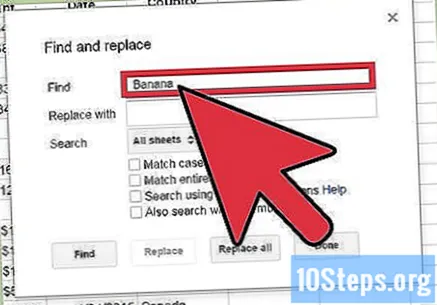
I-type ang term o salitang nais mong hanapin sa patlang na "Hanapin". Huwag magsulat ng anuman sa "Palitan ng" maliban kung talagang nais mong gawin ang switch.
I-click ang "Paghahanap". Hahanapin ng Google ang term na na-type mo sa buong spreadsheet at dadalhin ito sa unang paglitaw nito sa file. Mapili ang salita sa asul.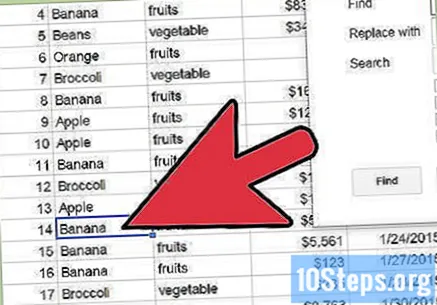
- Maaari mong i-click muli ang "Paghahanap" upang makita ang iba pang mga paglitaw ng term. Laktawan ng Google ang susunod (kung mayroon man). Kung hindi, bubuksan nito ang mensahe na "Walang ibang mga resulta na natagpuan ..." at bumalik sa simula ng dokumento.
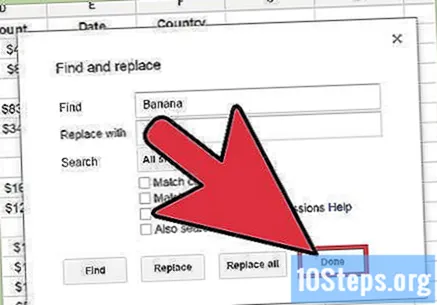
Isara ang tool. Kapag tapos ka na, i-click ang "Tapos na" sa kanang sulok sa ibaba ng window upang isara ang tool na "Hanapin at palitan".
Paraan 2 ng 2: Gamit ang Google Sheets mobile app
Buksan ang Google Sheets. Hanapin ang app sa iyong aparato at pindutin ito. Kinakatawan ito ng isang berdeng folder na may puting mesa sa loob.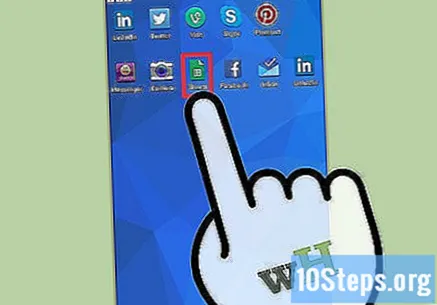
- Hindi mo na kailangang mag-log in sa iyong account (maliban kung ito ang unang pagkakataon na ginamit mo ang app).
Tingnan ang iyong listahan ng mga spreadsheet ng Google. Lilitaw dito ang lahat ng Google spreadsheet - ang iyong nilikha at ang naibahagi sa iyong email. Galugarin ang listahan hanggang sa makita mo ang tamang file.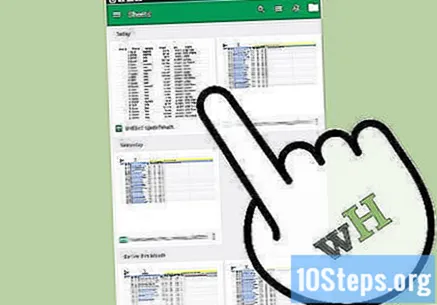
Buksan ang spreadsheet. Pindutin ang spreadsheet na nais mong buksan. Lilitaw ito sa screen.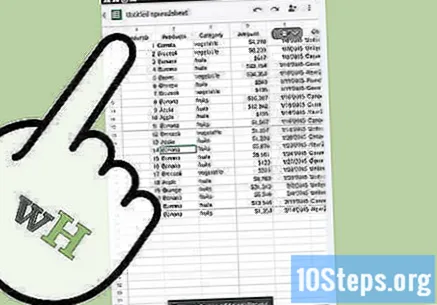
I-access ang tool na "Hanapin at palitan". Maaari mong ma-access ang pagpapaandar sa pamamagitan ng menu: mag-tap sa tatlong patayong mga tuldok sa kanang sulok sa itaas ng screen, at sa "Hanapin at palitan". Mula noon, magbubukas ang Google ng patlang sa paghahanap sa tuktok ng spreadsheet.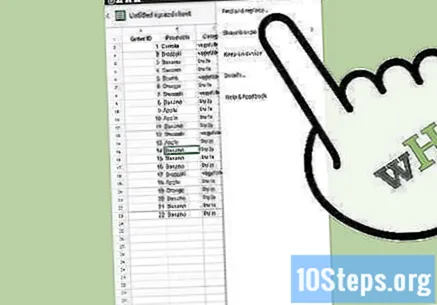
Gawin ang pagsasaliksik. I-type ang salita, numero o iba pang term na nais mong hanapin at i-tap ang "Paghahanap" sa keyboard.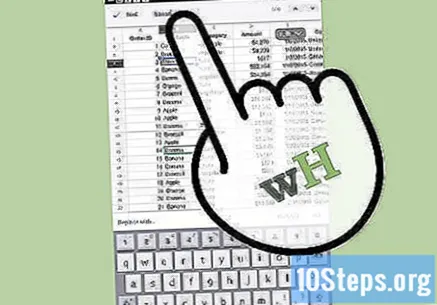
Tingnan ang mga sulat. Kung mayroong anumang tugma, i-highlight ng Google ang una sa spreadsheet.
- Pindutin ang isa sa mga arrow sa kanang sulok ng patlang ng paghahanap: ang paitaas na pagliko ay hahantong sa nakaraang laban, habang ang pababang pagliko ay hahantong sa susunod. Patuloy na i-tap ang isa sa kanila hanggang sa makita mo ang lahat ng gusto mo.
Isara ang tool. Kapag tapos ka na, i-tap ang "X" sa harap ng patlang ng paghahanap upang isara ito at bumalik sa spreadsheet.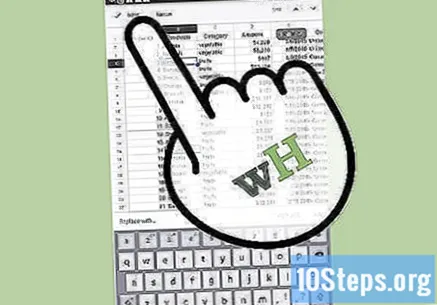
Mga Tip
- Maaari mong gamitin ang pagpapaandar na "Palitan ng" kung mayroong anumang mga typo.
Mga kinakailangang materyal
- Ang Google spreadsheet ay nai-save sa Drive.